AznKodi M3U XML Converter è un nuovo Kodi add-on grazie al quale potrete trasformare facilmente i vostri file M3U IPTV in file script XML per LivestreamsPro e Simple TV (e viceversa) . I vantaggi di un file IPTV in formato XML sono tantissimi e sono descritti più dettagliatamente in questo articolo.
Disclaimer
ATTENZIONE: AznKodi non è un add-on creato dal team di Kodi/XBMC ma da sviluppatori di terze parti non autorizzati. Eventuali violazioni di copyright, malfunzionamenti e problemi relativi ad esso, non sono quindi da attribuire a Kodi nè tantomeno a noi di androidaba.net.
Come installareAznKodi M3U XML Converter su Kodi
1° METODO
Installazione da file zip
- Scaricate il file zip da questo link (cliccate sulla scritta DOWNLOAD)
- Avviate Kodi e cliccate su SISTEMA / Add-on / Installa da un file zip
- Recatevi nella cartella in cui avete scaricato il file plugin.program.AznKodiConverter-1.0.0.zip e cliccateci su una volta per installarlo
- Attendete la notifica di conferma e tornate nella Home
- Per utilizzare il nuovo add-on cliccate su PROGRAMMI / *AznKodi M3U XML Converter
2° METODO
Installazione da file zip della repository (consigliato)
- Scaricate senza estrarre il file zip della repository: DOWNLOAD
- Avviate Kodi e cliccate su SISTEMA / Add-on / Installa da un file zip
- Recatevi nella cartella in cui avete scaricato il file repository.AznKodi-1.0.0.zip e cliccateci su una volta per installarlo
- Cliccate ora su Installa da repository / AnzKodi / Add-on Programmi / AznKodi M3U XML Converter / Installa
- Attendete la notifica di conferma e tornate nella Home
- Per utilizzare il nuovo add-on cliccate su PROGRAMMI / *AznKodi M3U XML Converter
Come funziona AznKodi M3U XML
Utilizzare questo add-on è davvero molto ma molto semplice; avviate AznKodi e seguite questi passaggi:
- Cliccate sulla prima voce XML to M3U Converter ***** NO REGEX
- Come vedete, anche se in inglese, il menù è molto intuitivo
ATTENZIONE: SE I LINK NON DOVESSERO FUNZIONARE, FATE SEMPRE RIFERIMENTO ALLA FONTE CHE TROVATE IN QUESTA PAGINA.
Nella foto abbiamo trasformato un file m3u in xml per cui abbiamo cliccato sulla seconda voce, Path to M3U Source File, inserito il percorsdo di destinazione in Path to Destination Folder e cliccato su OK. Il file xml verrà così salvato nella cartella che abbiamo impostato.
Allo stesso modo, per trasformare un file xml in m3u, caricate il file xml cliccando su Path to XML Source File, impostate la destinazione di salvataggio del vostro file e cliccate su OK per confermare.
Una volta creato un file XML lo potrete caricare nell’add-on LivestreamsPro seguendo le indicazioni descritte in questa guida.
Il file M3U lo potrete caricare invece dal Simple Client PVR (guida) o da Playlist Loader (guida).
Non esitate ad esprimere il vostro parere nella sezione commenti qui in basso.
Se ti piace il nostro sito e vuoi contribuire a darci una mano, non esitare a offrirci un caffè o almeno visitaci senza Adblock









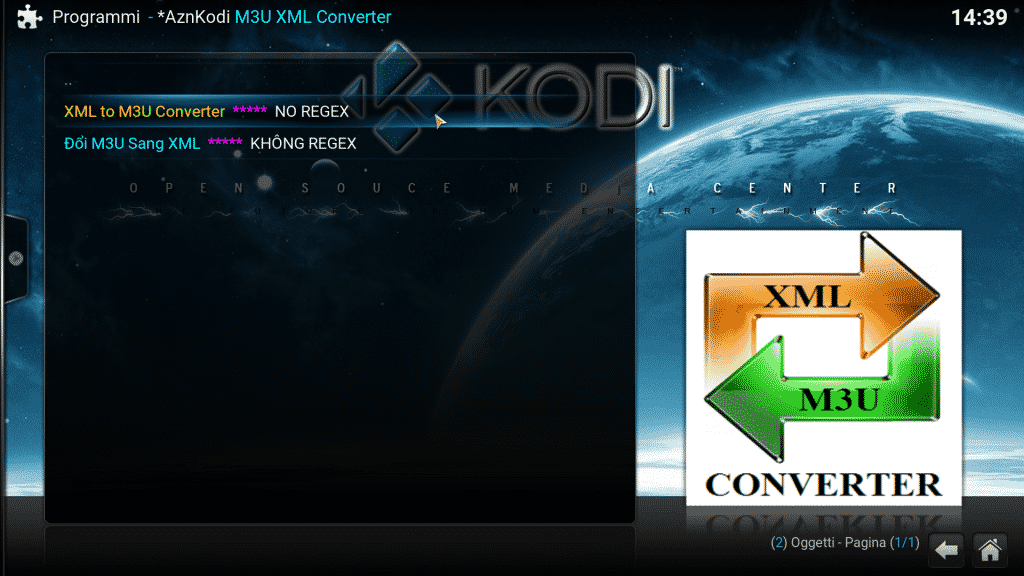
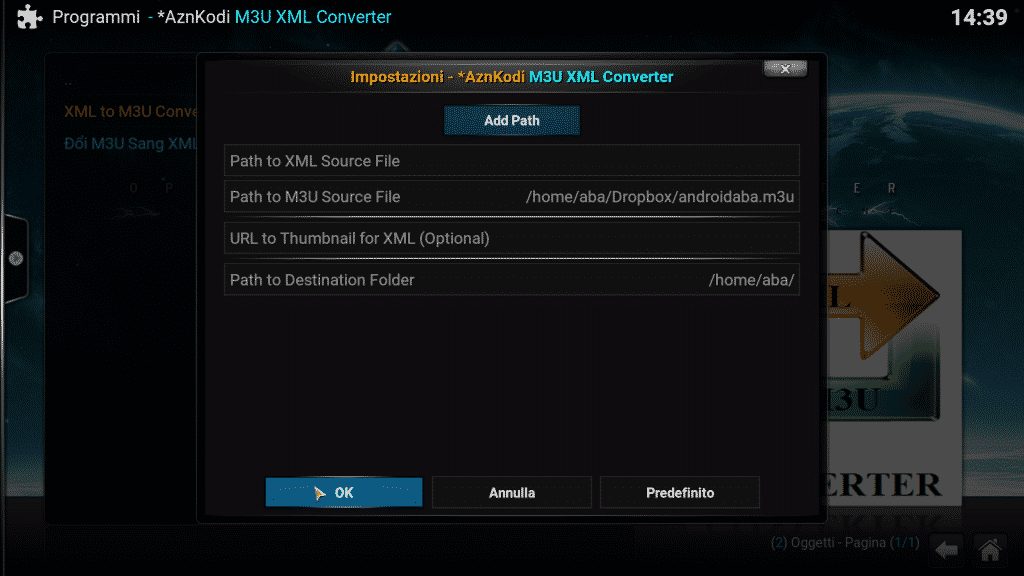

Non funziona, se provo a convertire da xml a m3u mi crea solo un file m3u con scritto youtube dentro… che poi da dove prenda youtube non lo so, visto che nella lista xml non c’è…. mah
I primi due articoli di qst pagina sono le soluzioni migliori
http://www.androidaba.com/?s=creare+xml
Bhe, no, non se si vuole convertire una lista da XML a m3u …
Ovviamente lo posso fare a mano… ma un parser + converter non sarebbe stato male (se funzionasse….)
Mi sono spiegato male io..scusami…volevo utilizzare un metodo che mi permettesse di utilizzare le liste xml con proxy f4m tester coperto da proxy…
ah ok i primi due articoli di qst pagina
i primi due articoli di qst pagina
http://www.androidaba.com/?s=creare+xml
il secondo da web è il più semplice
Potreste elencare le differenze ed i vantaggi dell’una rispetto all’altra?ho provato a cercare ma nulla,grazie in anticipo!!!
il succo del discorso è lo stesso… il metodo migliore per noi è quello via web
Mi potreste fornire il link di un metodo funzionante con
proxy f4m tester?
non ho capito perdonami
AznKodi converte le liste in xml ma non aggiunge il proxy f4m tester. Quindi alla fine non sei coperto da proxy.